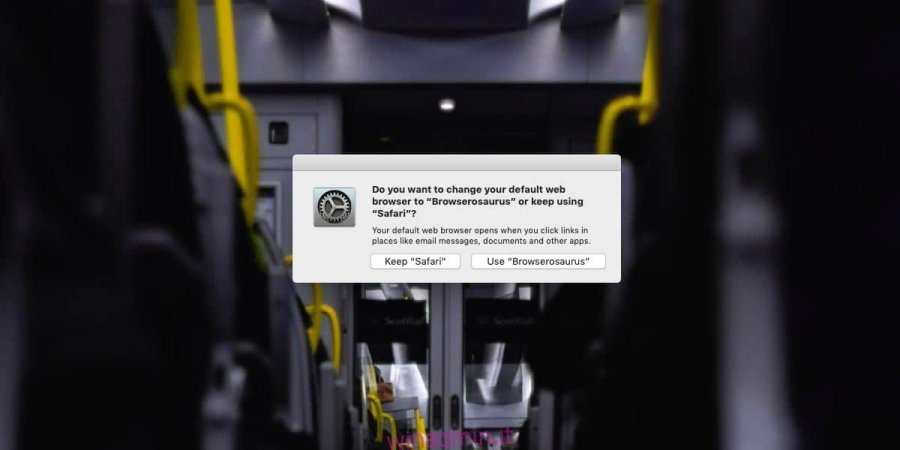Quando fai clic su un collegamento in qualsiasi app su macOS, si apre nel browser predefinito. Questo è il punto di impostare un browser predefinito, tuttavia, se tendi a utilizzare più browser e preferiresti scegliere un browser ogni volta che apri un collegamento, dovresti installare Browserosaurus. Browserosaurus è un’app macOS gratuita che ti consente di scegliere un browser per aprire i collegamenti quando fai clic su di essi.
Scegli il browser per aprire i link
Scarica e installa Browserosaurus. Quando lo installi, dovrai impostarlo come browser predefinito, questo consente all’app di intercettare tutte le richieste di apertura di un browser e ti consente di scegliere quello che desideri utilizzare.

Apri un’app con un link al suo interno. Puoi provarlo incollando un collegamento nel Blocco note. Fare clic su un collegamento e verrà visualizzato un popup. Questo popup elenca i vari browser installati sul tuo sistema. L’app li rileverà automaticamente e non è necessario alcun intervento da parte tua. C’è anche un’opzione per copiare il collegamento negli appunti.
È possibile fare clic su un browser per aprire il collegamento al suo interno oppure utilizzare la scorciatoia da tastiera indicata sotto il nome di un browser per selezionarlo.

L’app ha un’eccezione; browser. Può intercettare le richieste di apertura di collegamenti da altri tipi di app, ma se ti capita di fare clic su un collegamento in una finestra del browser, non vedrai questo popup. Il collegamento si aprirà nello stesso browser. Questa è una limitazione ma non quella che rende l’app inutile.
Se ricevi collegamenti su diversi tipi di app, ad esempio Slack, Skype, Messaggi, ecc., Puoi facilmente scegliere in quale browser aprirli.
Se trovi utile Browserosaurus, dovresti aggiungerlo all’elenco delle app che vengono eseguite all’avvio. L’app in sé non ha un’opzione per l’esecuzione all’avvio del sistema, quindi dovrai farlo manualmente. Se preferisci un determinato browser sul tuo sistema rispetto ad altri ma desideri comunque sceglierne uno quando fai clic su un collegamento, puoi aggiungere il tuo browser preferito come preferito in Browserosaurus.
Per aggiungere un browser come preferito, fai clic sull’icona dell’app nella barra dei menu e vai a Preferiti e seleziona un browser lì, oppure seleziona l’opzione copia negli appunti.
Browserosaurus è gratuito ma lo sviluppatore ti chiede di dare un piccolo contributo, se puoi, per supportare lo sviluppo.